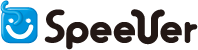Outlook Express 6.0 での設定方法(Windows)
| 1. | アカウントの設定 | ||||||
|---|---|---|---|---|---|---|---|
| Outlook Expressを起動し、[ツール]の[アカウント]をクリックします。 | |||||||
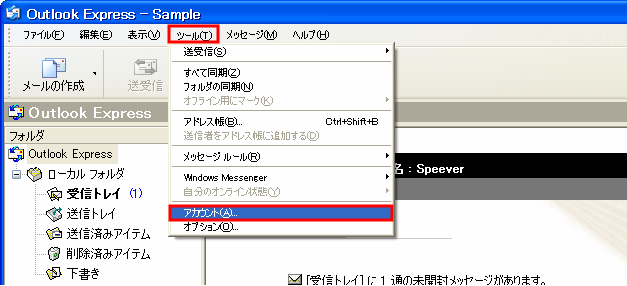 |
|||||||
[メール]のタブを選択し、右上の[追加]のなかの[メール]をクリックします。 |
|||||||
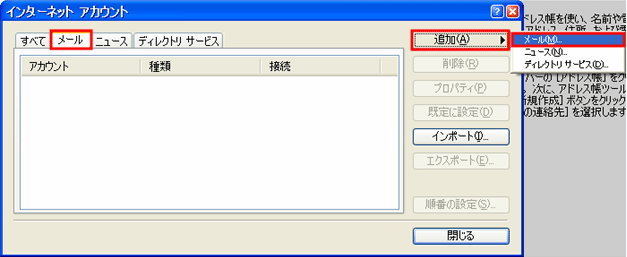 |
|||||||
| 2. | 表示名の設定 | ||||||
インターネット接続ウィザードが開きます。 「表示名」と項目を入力し、[次へ]をクリックします。 |
|||||||
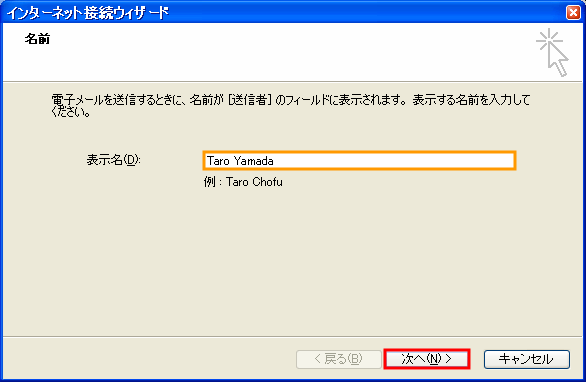 |
|||||||
| 3. | メールアドレスの設定 | ||||||
| 「電子メールアドレス」に利用予定のメールアドレスを入力し、[次へ]をクリックします。 | |||||||
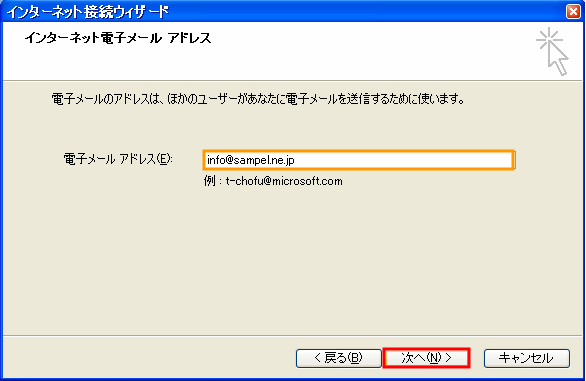 |
|||||||
| 4. | メールサーバーの設定 | ||||||
送受信に利用するメールサーバーを設定します。 以下のように各項目を入力し、[次へ]をクリックします。 |
|||||||
|
|||||||
 |
|||||||
| 5. | ログオン情報の設定 | ||||||
メールサーバーへのログオン情報を設定します。以下のように各項目を入力し、[次へ]をクリックします。 |
|||||||
|
|||||||
| ※:作成したいメールアドレスの@の左側の文字列 | |||||||
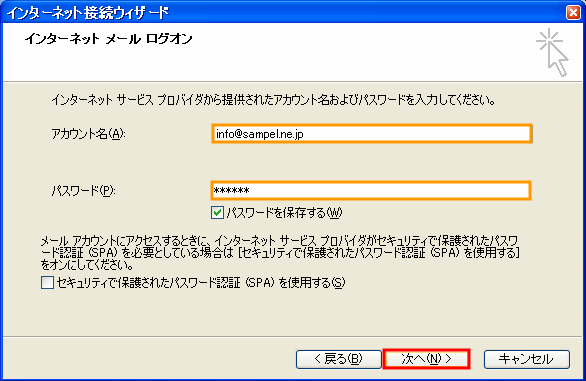 |
|||||||
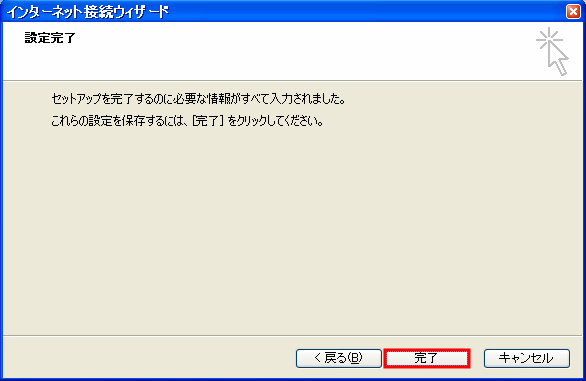 |
|||||||
| 6. | サブミッションポート(587)の設定 | ||||||
インターネットアカウントに戻り、先ほど追加したアカウントが選択状態となっていることを確認し、[プロパティ]をクリックします。 |
|||||||
 |
|||||||
| 7. | サーバー情報の設定 | ||||||
設定中のアカウントのプロパティが開きます。 [サーバー]タブを選択し、「このサーバーは認証が必要」にチェックを入れます。 |
|||||||
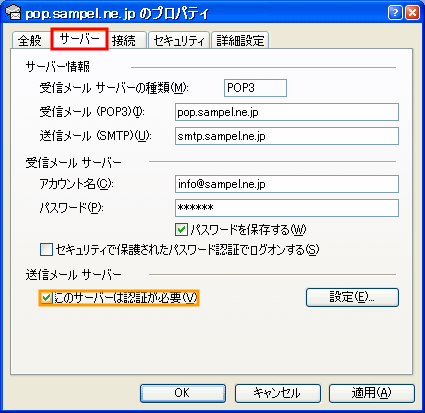 |
|||||||
| 8. | 詳細設定 | ||||||
次に[詳細設定]タブを選択し、「送信メール」のポート番号を「25」から「587」も変更します。 最後に右下の[適用]ボタンをクリックし、[OK]を押して設定完了です。 |
|||||||
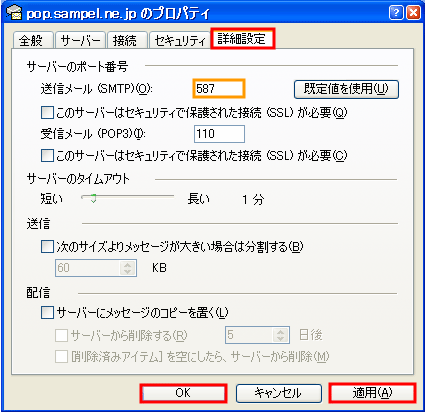 |